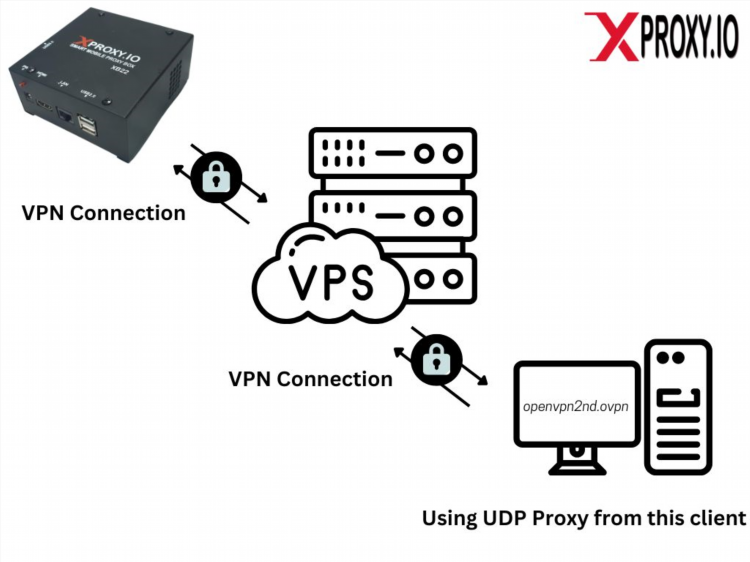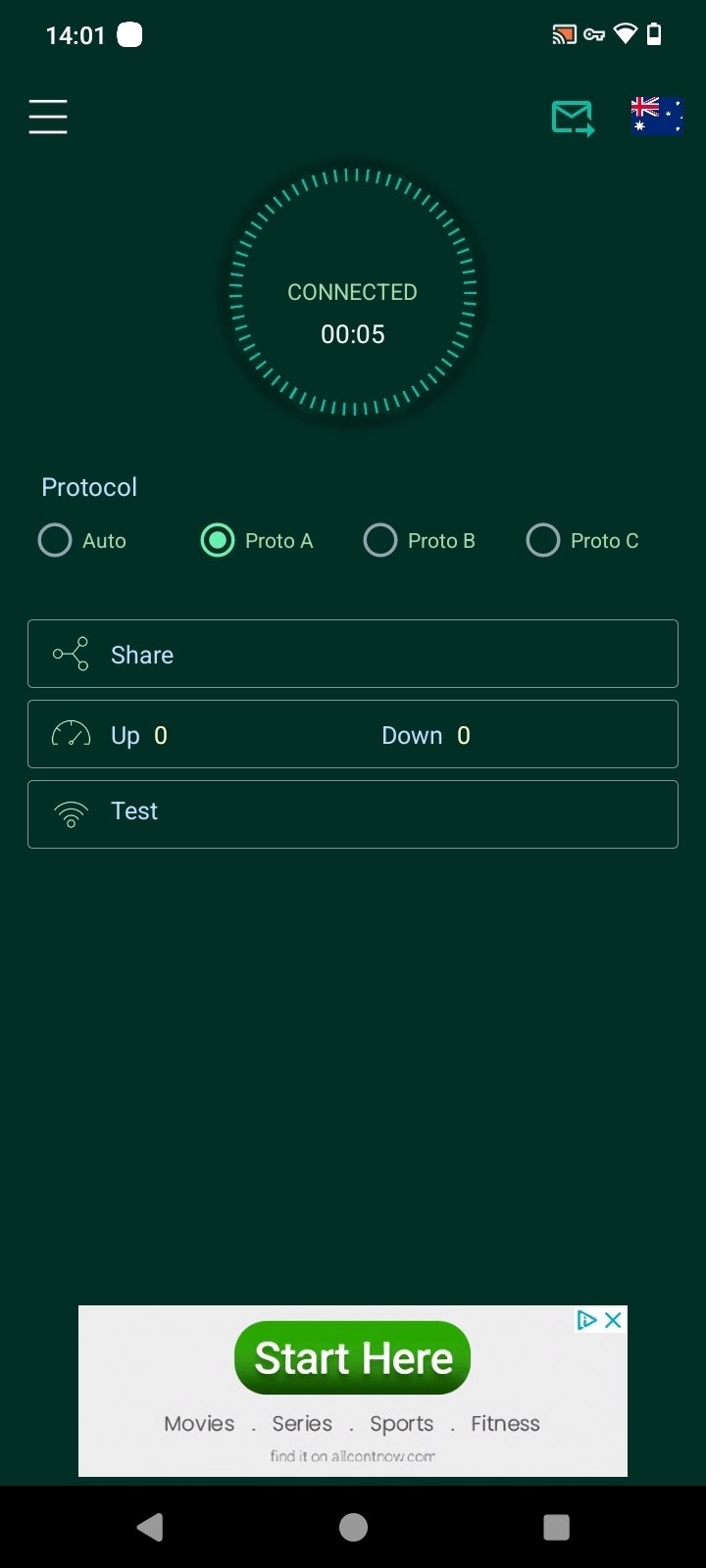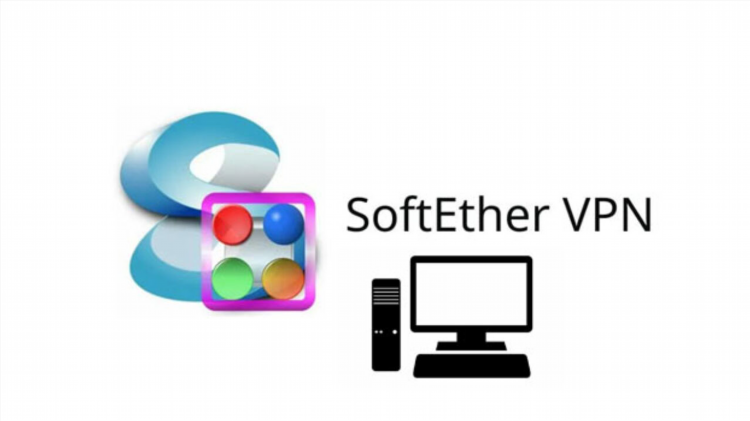Изменение профиля vpn на андроиде
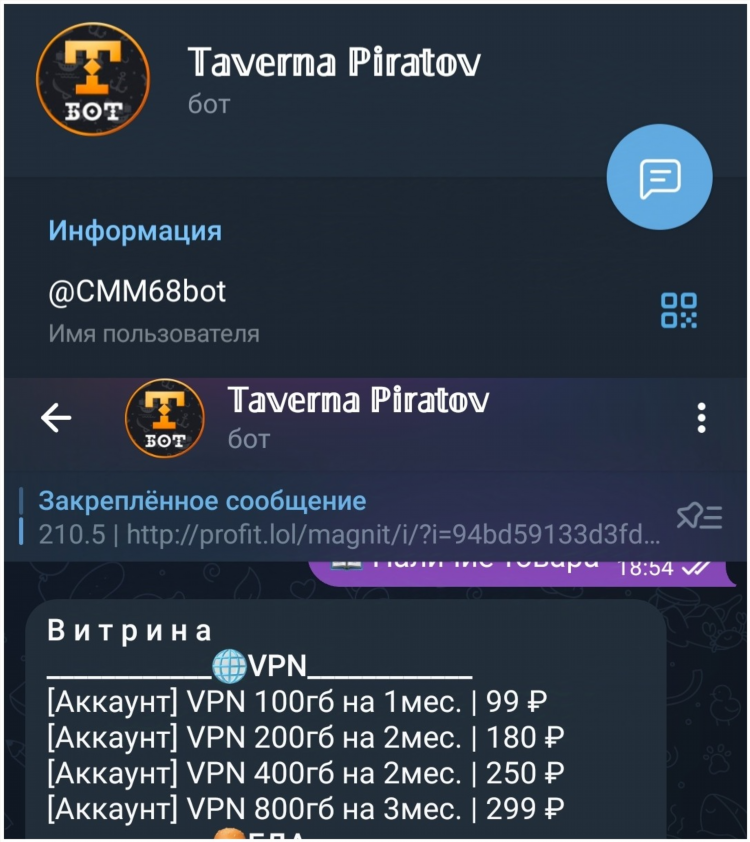
Изменение профиля VPN на Андроиде: пошаговое руководство и ключевые аспекты настройки
Что такое профиль VPN на Android и зачем его изменять
Профиль VPN на Android представляет собой набор конфигурационных данных, необходимых для установления защищённого соединения между устройством и удалённым сервером. Он включает в себя такие параметры, как тип VPN-протокола, адрес сервера, аутентификационные данные, а также дополнительные настройки безопасности. Изменение профиля VPN на Андроиде требуется при смене провайдера, обновлении серверов, корректировке протоколов или устранении ошибок подключения.
Основные способы изменения профиля VPN на Андроиде
Изменение профиля VPN на Андроиде может быть выполнено с использованием встроенных системных средств или через сторонние приложения. Процесс зависит от версии операционной системы и типа VPN-сервиса.
Через системные настройки Android
-
Перейти в раздел Настройки > Сеть и интернет > VPN.
-
Выбрать существующий VPN-профиль.
-
Нажать изменить (иконка карандаша или соответствующее меню).
-
Внести необходимые изменения: адрес сервера, имя пользователя, пароль и прочее.
-
Сохранить изменения и перезапустить соединение.
Если редактирование невозможно (опция недоступна), потребуется удалить текущий профиль и создать новый.
Через сторонние VPN-приложения
Многие сервисы (например, OpenVPN, WireGuard, NordVPN) используют собственные клиенты, в которых изменение профиля осуществляется следующим образом:
-
Открыть приложение и перейти в настройки подключения.
-
Выбрать активный профиль.
-
Отредактировать параметры вручную или импортировать новый конфигурационный файл.
-
Сохранить изменения и активировать подключение.
Некоторые клиенты автоматически обновляют конфигурацию при смене региона или сервера, что упрощает процесс.
Ключевые параметры при изменении VPN-профиля
При изменении профиля VPN на Андроиде важно учитывать следующие технические аспекты:
-
Тип VPN-протокола: PPTP, L2TP/IPsec, IKEv2, OpenVPN, WireGuard. Выбор зависит от требований безопасности и совместимости.
-
Адрес сервера: должен быть предоставлен провайдером VPN и соответствовать региону назначения.
-
Метод аутентификации: имя пользователя и пароль, сертификаты, ключи шифрования.
-
Шифрование и DNS: рекомендуется использовать шифрование AES-256 и надёжные DNS-серверы для защиты трафика.
Возможные ошибки и пути их устранения
При изменении профиля VPN на Андроиде возможны следующие проблемы:
-
Ошибка подключения: проверьте правильность введённых данных и доступность сервера.
-
Конфликт приложений: убедитесь, что другое VPN-приложение не активно.
-
Неверный протокол: используйте совместимый с устройством и сервером протокол.
-
Отсутствие разрешений: предоставьте приложению необходимые разрешения в настройках Android.
Советы по безопасной настройке VPN
-
Использовать только проверенные VPN-сервисы с открытой политикой конфиденциальности.
-
Регулярно обновлять клиентское приложение и серверные конфигурации.
-
Не передавать конфигурационные файлы сторонним лицам.
-
При работе с корпоративными сетями соблюдать политики информационной безопасности организации.
FAQ
Какие протоколы VPN поддерживает Android по умолчанию?
Android поддерживает PPTP (устаревший), L2TP/IPsec и IKEv2/IPsec. OpenVPN и WireGuard требуют установки отдельного клиента.
Можно ли изменить VPN-профиль без удаления текущего?
Да, если редактирование доступно в настройках устройства или приложения. В противном случае требуется удалить и создать новый профиль.
Как импортировать конфигурационный файл в OpenVPN на Android?
Открыть приложение OpenVPN, выбрать «Импорт», указать путь к файлу .ovpn, сохранить и активировать профиль.
Нужно ли рутировать устройство для настройки VPN?
Нет, изменение профиля VPN не требует root-доступа. Все операции выполняются в пользовательском режиме.
Как сохранить несколько профилей VPN на Android?
Большинство клиентов поддерживают хранение и переключение между несколькими конфигурациями. В системных настройках Android можно добавить несколько профилей вручную.